1、打开米阅后,在底部选择书架。如图所示

2、在书架里面,选择右上角的三横图标。如图所示
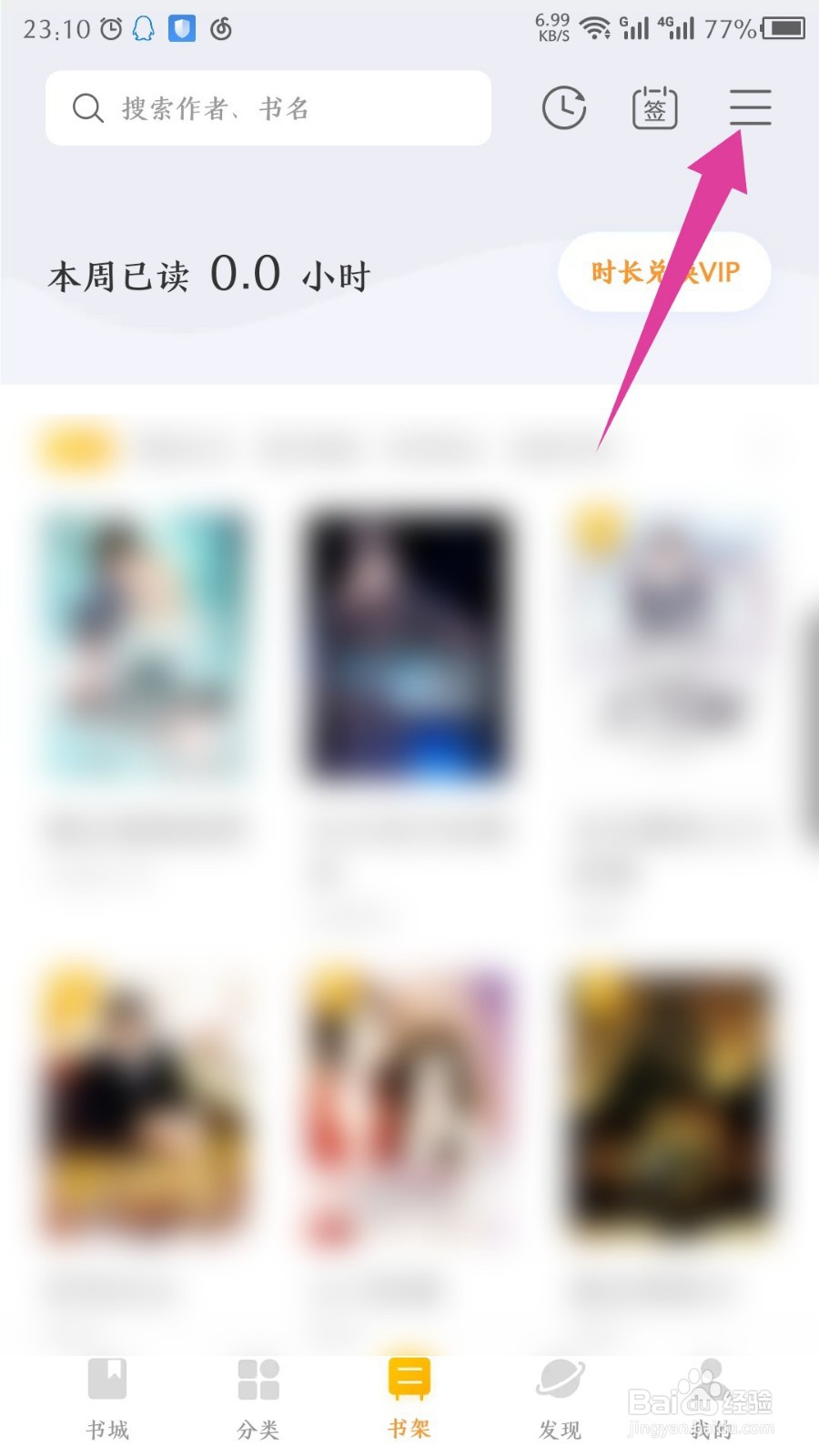
3、在打开的右上角列表中,点击下面的管理书架。如图所示
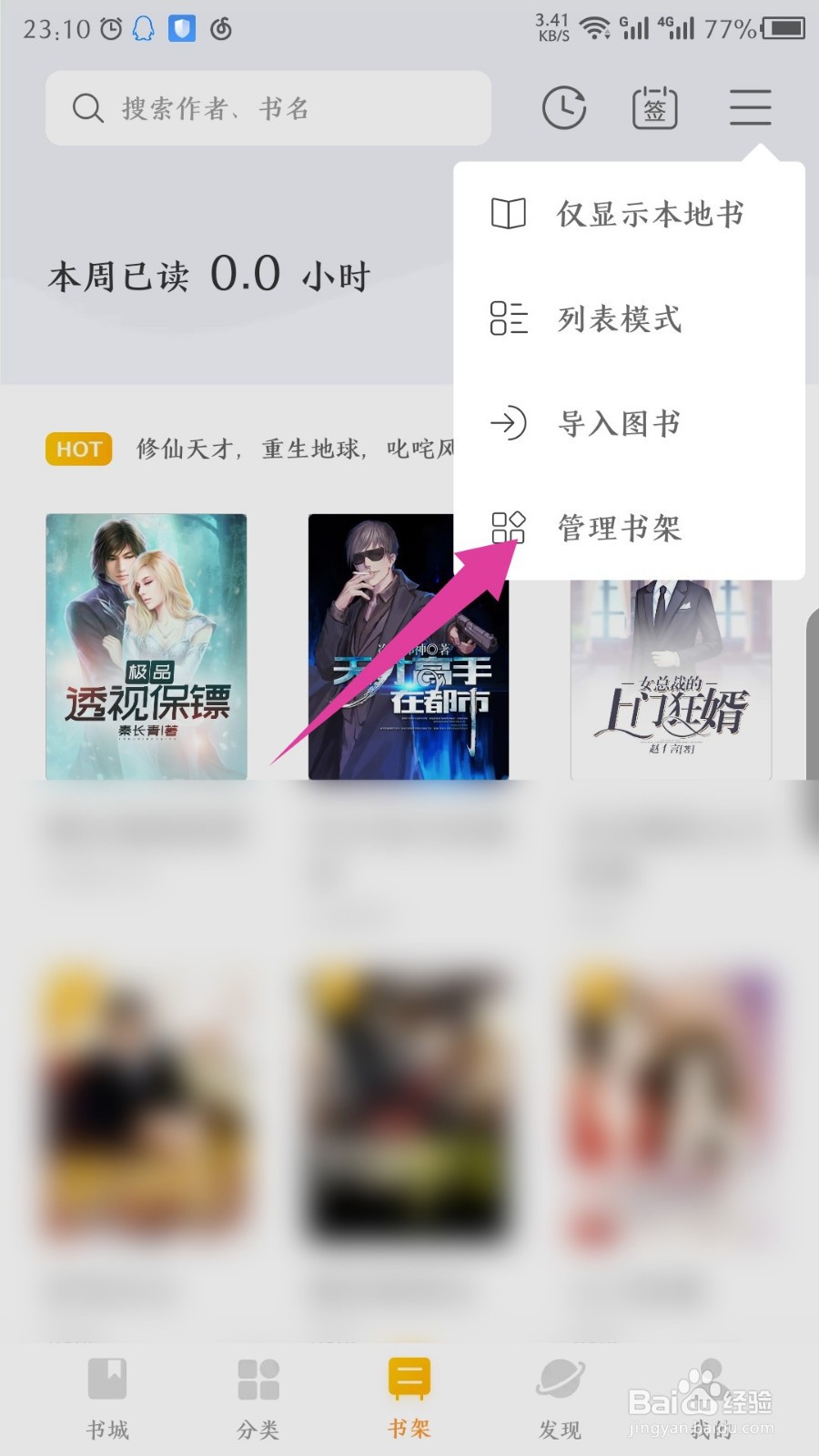
4、在管理书架状态下,点击勾选上要删除的书籍。如图所示

5、选择完成后,点击右下角的删除选项。如图所示

6、然后在弹出的删除窗口中,点击右边的删除,就可以从书架中删除选择的书籍。如图所示

时间:2024-10-30 11:15:13
1、打开米阅后,在底部选择书架。如图所示

2、在书架里面,选择右上角的三横图标。如图所示
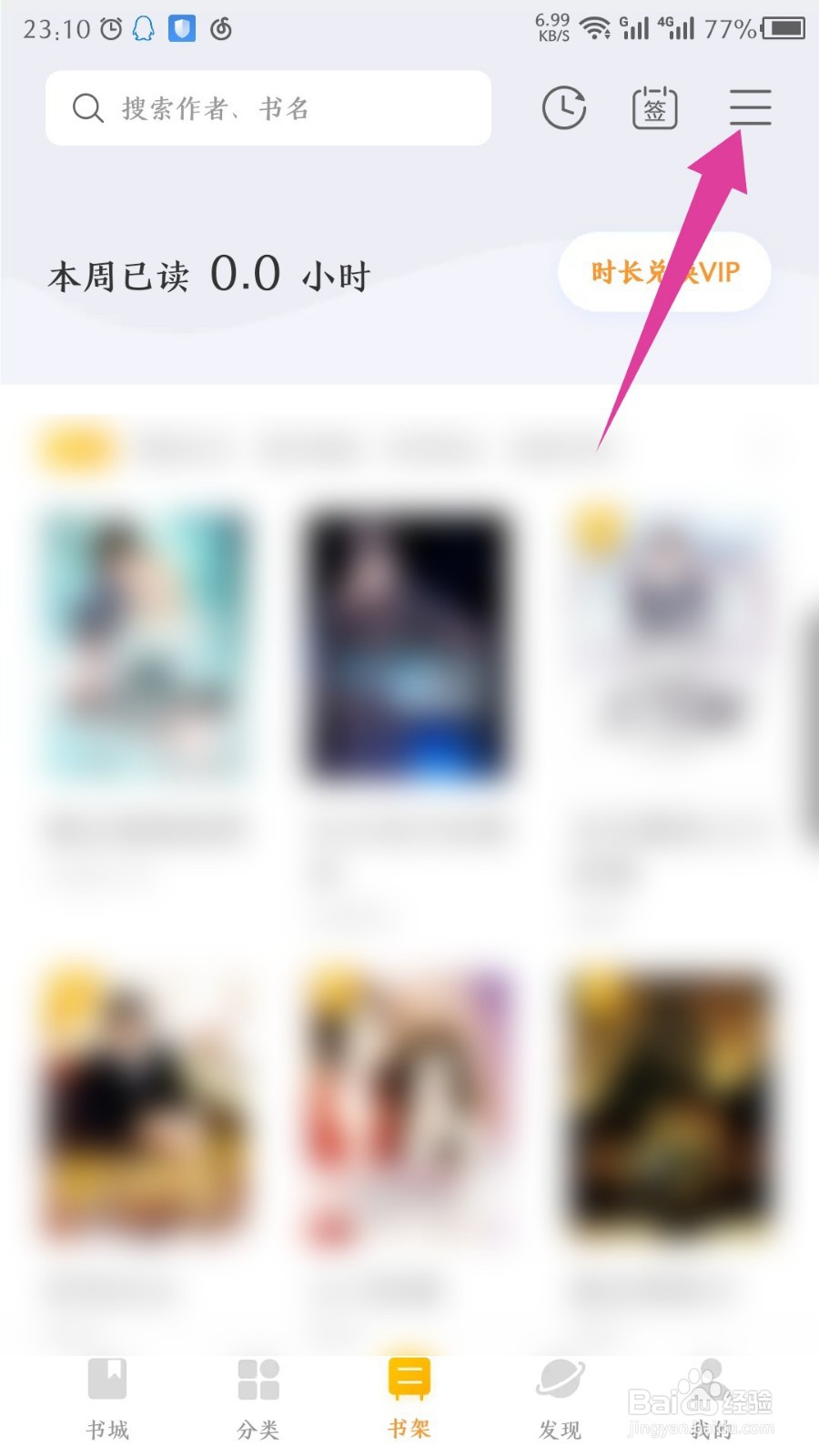
3、在打开的右上角列表中,点击下面的管理书架。如图所示
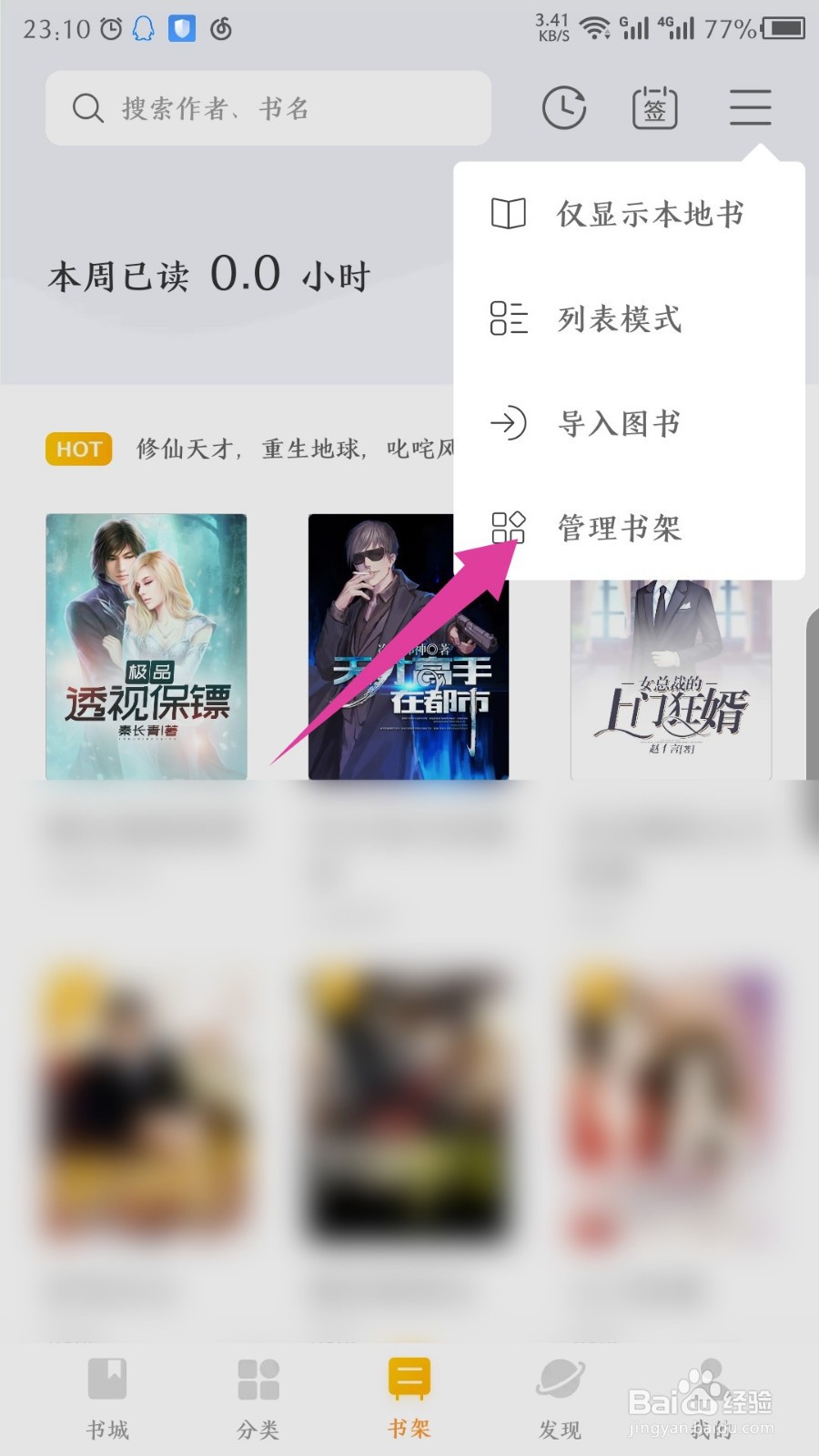
4、在管理书架状态下,点击勾选上要删除的书籍。如图所示

5、选择完成后,点击右下角的删除选项。如图所示

6、然后在弹出的删除窗口中,点击右边的删除,就可以从书架中删除选择的书籍。如图所示

